Cara Menggunakan The Force Dalam Fortnite

Kerjasama "Fortnite" dan "Star Wars" membawa pemain kuasa Force khas dan pencarian "Star Wars". Kuasa Angkatan muncul dengan Bab 4,
Adakah anda tidak dapat memuat turun kemas kini pencipta Windows 10 terkini? Jika ya, jangan risau kerana terdapat cara tertentu yang membolehkan anda memuat turun & memasang kemas kini Windows terkini dengan mudah.
Kemas Kini Pencipta Windows 10 ialah kemas kini utama untuk semua PC Windows. Kemas kini ini membawakan beberapa ciri menarik untuk penggunanya, dan yang paling penting, Microsoft menawarkan kemas kini ini secara percuma. Versi terbaharu ini memastikan peranti anda dikemas kini dengan semua peningkatan keselamatan dan ternyata merupakan kemas kini yang besar.

Apabila kemas kini dilancarkan, pengguna memuat turunnya dan cuba menaik taraf PC mereka, tetapi di sinilah isu sebenar timbul. Terdapat banyak masalah yang dihadapi pengguna semasa memuat turun kemas kini tersebut. Peranti mungkin menghadapi pepijat dan ralat semasa menaik taraf kepada Kemas Kini Pencipta. Jika anda menghadapi masalah yang sama, anda telah datang ke tempat yang betul. Teruskan membaca Panduan untuk menyelesaikan Tidak Dapat Muat Turun Kemas Kini Pencipta Windows 10.
Pelbagai cara yang boleh anda gunakan untuk menyelesaikan isu yang berkaitan dengan Kemas Kini Pencipta adalah seperti berikut:
kandungan
Betulkan Tidak Dapat Muat Turun Kemas Kini Pencipta Windows 10
Langkah 1: Lumpuhkan pilihan Tangguh Naik Taraf
Jika anda menghadapi masalah tidak dapat memuat turun Windows 10 Creators Update, maka anda perlu melumpuhkan pilihan penangguhan naik taraf. Pilihan ini menghalang kemas kini utama daripada pemasangan. Memandangkan kemas kini pencipta adalah salah satu kemas kini utama, jadi dengan melumpuhkan pilihan Tangguh Naik Taraf, masalah ini boleh diselesaikan.
Untuk melumpuhkan Tangguh Naik Taraf, ikuti langkah di bawah:
1. Buka tetapan menggunakan kekunci Windows + I . Klik pada pilihan Kemas Kini & Keselamatan dalam tetingkap Tetapan.

2. Di bawah Kemas Kini & Keselamatan, klik pada Kemas Kini Windows daripada menu yang muncul.
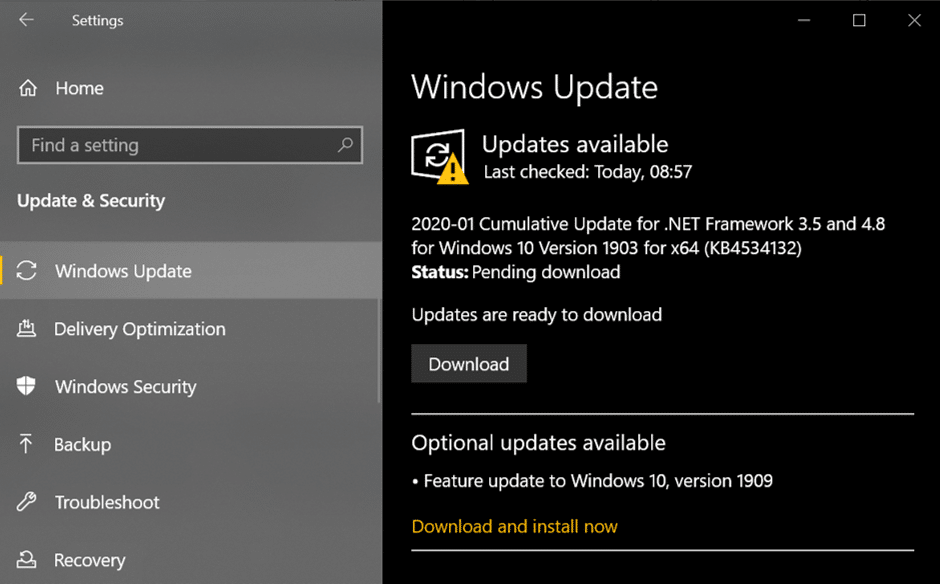
3. Klik pada pilihan " Pilihan lanjutan ".
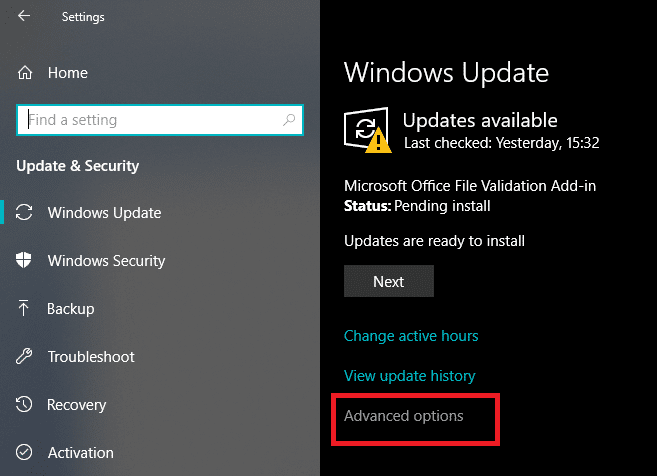
4. Kotak dialog yang terbuka akan mempunyai kotak pilihan di sebelah menunda pilihan naik taraf . Nyahtanda jika ia ditanda.
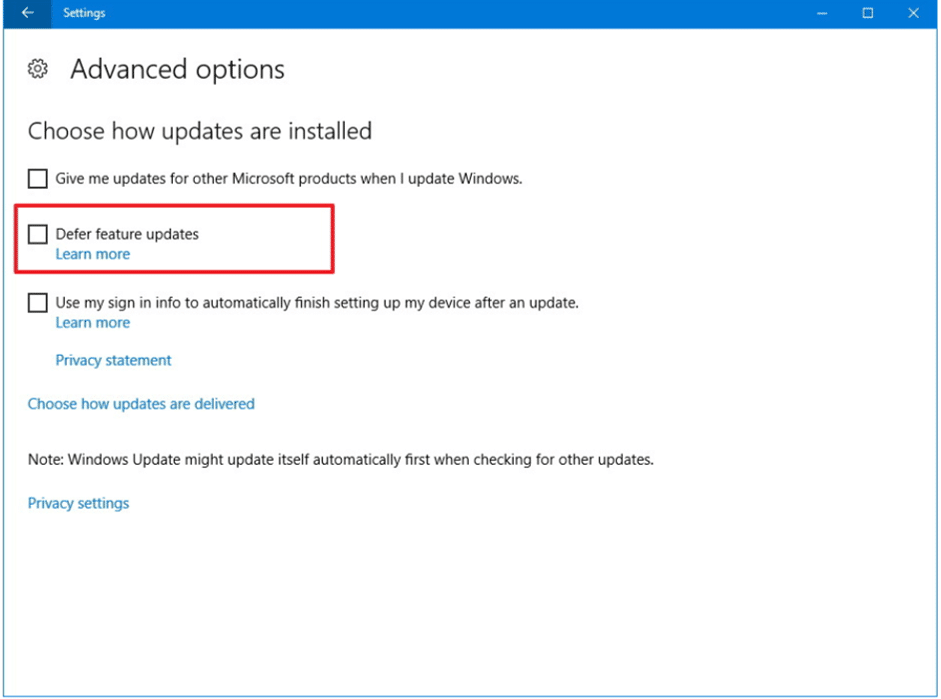
Sekarang, sebaik sahaja pilihan Tangguh Naik Taraf dilumpuhkan, semak untuk Naik Taraf Pencipta . Anda kini boleh memuat turun dan memasang Peningkatan Pencipta dengan lancar.
Langkah 2: Semak Storan Anda
Untuk memuat turun dan memasang kemas kini penting seperti kemas kini pencipta, anda perlu mempunyai ruang kosong dalam sistem anda. Jika anda tidak mempunyai ruang yang mencukupi dalam cakera keras anda, maka anda mungkin menghadapi masalah semasa memuat turun Kemas Kini Pencipta .
Anda perlu menyediakan ruang dalam cakera keras anda dengan memadamkan fail yang tidak digunakan atau tambahan atau dengan memindahkan fail ini. Anda juga boleh mencipta ruang pada Pemacu Keras anda dengan mengalih keluar fail sementara.
Untuk membersihkan cakera keras anda daripada fail sementara ini, anda boleh menggunakan alat pembersihan cakera terbina dalam . Untuk menggunakan alat ikut langkah berikut:
1. Buka Pembersihan Cakera menggunakan carian Menu Mula .
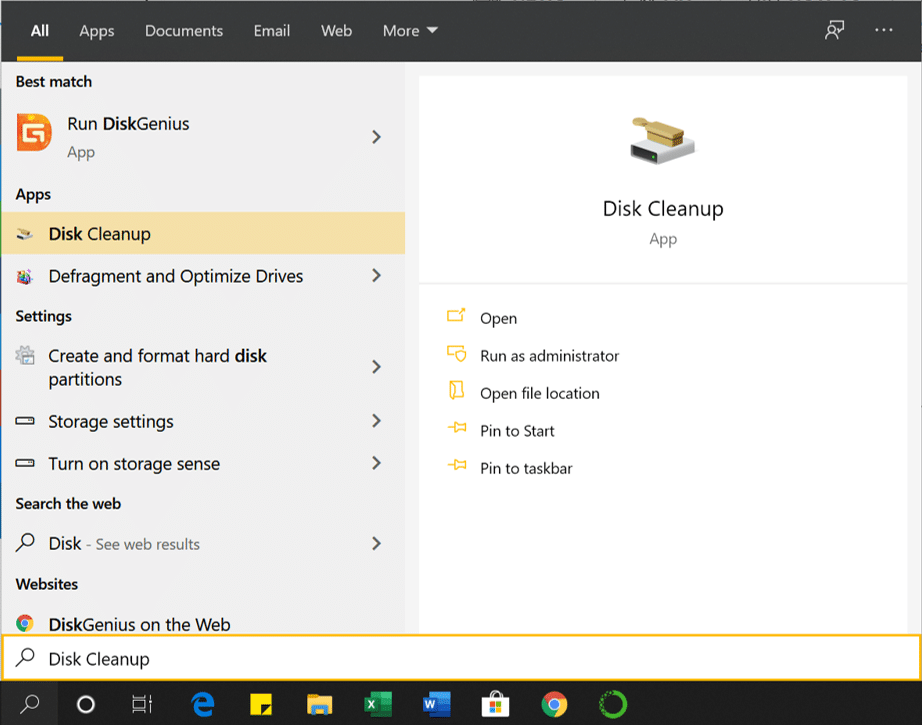
2. Pilih pemacu yang ingin anda bersihkan dan klik pada butang OK .

3.Pembersihan Cakera untuk pemacu yang dipilih akan dibuka .
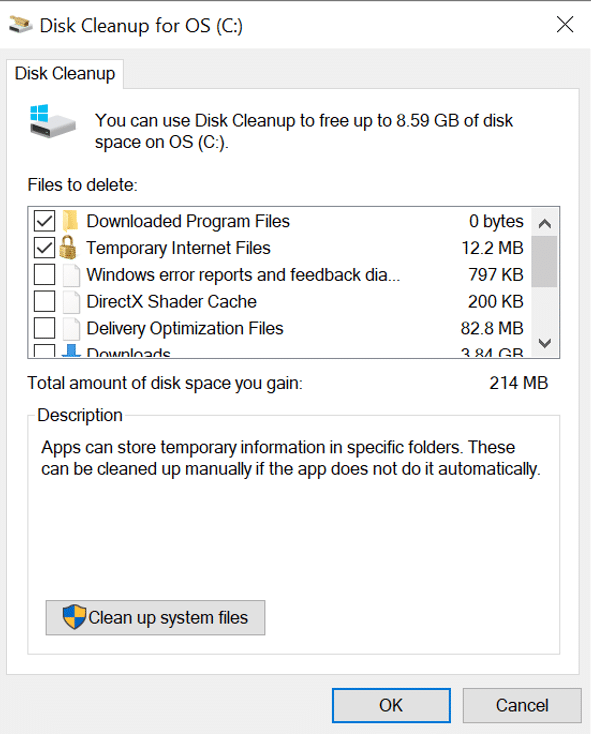
4. Tatal ke bawah dan tandai kotak di sebelah Fail sementara dan klik OK .

5.Tunggu beberapa minit sebelum Pembersihan Cakera dapat menyelesaikan operasinya.

6. Sekali lagi buka Pembersihan Cakera untuk pemacu C :, kali ini klik pada butang " Bersihkan fail sistem " di bahagian bawah.

7. Jika digesa oleh UAC, pilih Ya kemudian sekali lagi pilih pemacu Windows C: dan klik OK.
8.Sekarang tandakan atau nyahtanda item yang anda ingin sertakan atau kecualikan daripada Pembersihan Cakera dan kemudian klik OK.

Kini anda akan mempunyai sedikit ruang kosong untuk memuat turun dan memasang kemas kini pencipta Windows.
Langkah 3: Lumpuhkan Sambungan Bermeter
Sambungan bermeter menghalang lebar jalur tambahan dan tidak membenarkan peningkatan anda berfungsi atau memuat turun. Jadi, isu yang berkaitan dengan Kemas Kini Pencipta boleh diselesaikan dengan melumpuhkan sambungan bermeter.
Untuk melumpuhkan sambungan bermeter ikuti langkah berikut:
1. Buka tetapan menggunakan kekunci Windows + I . klik pada pilihan Rangkaian & Internet .

2. Klik pada pilihan Ethernet daripada menu sebelah kiri yang muncul.
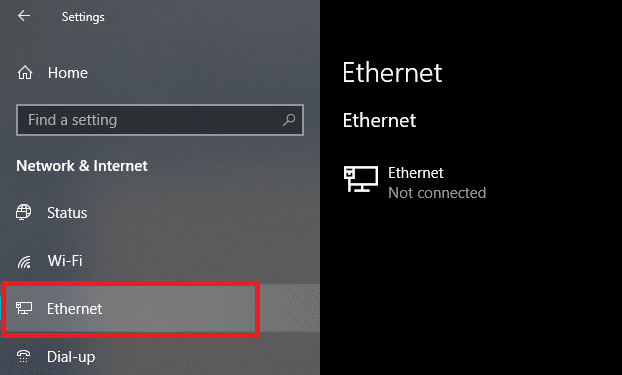
3. Di bawah Ethernet, matikan butang di sebelah Tetapkan sebagai sambungan bermeter .
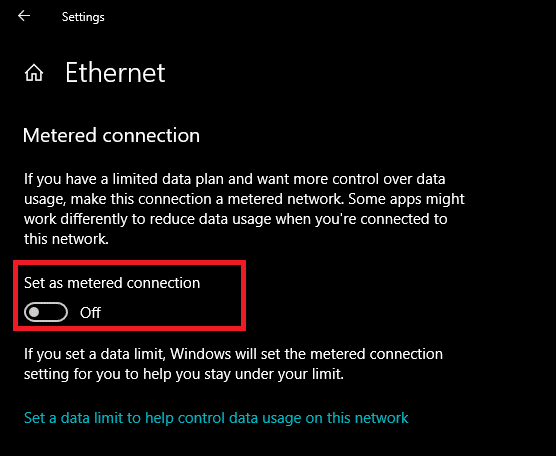
Sekarang, cuba muat turun dan pasang kemas kini pencipta. Masalah anda mungkin dapat diselesaikan sekarang.
Langkah 4: Matikan Antivirus dan Firewall
Antivirus dan Firewall menghalang kemas kini dan juga menyekat ciri peningkatan yang ketara. Jadi, dengan mematikannya, masalah anda boleh diselesaikan. Untuk mematikan atau melumpuhkan Windows Firewall ikut langkah berikut:
1. Buka panel kawalan menggunakan pilihan carian . Klik pada pilihan Sistem dan Keselamatan dalam tetingkap yang terbuka.
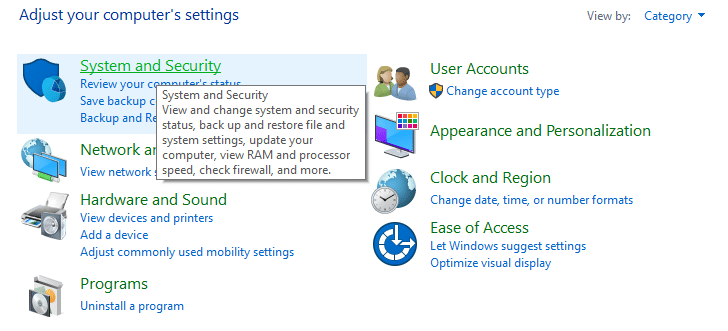
2. Klik pada Windows Defender Firewall .

3. Daripada menu yang muncul pada skrin, pilih pilihan Hidupkan atau matikan Windows Defender Firewall.

4. Turn Off yang Windows Defender Firewall untuk kedua-dua peribadi dan Public Networks dengan klik pada butang di sebelah Matikan pilihan Windows Defender Firewall.
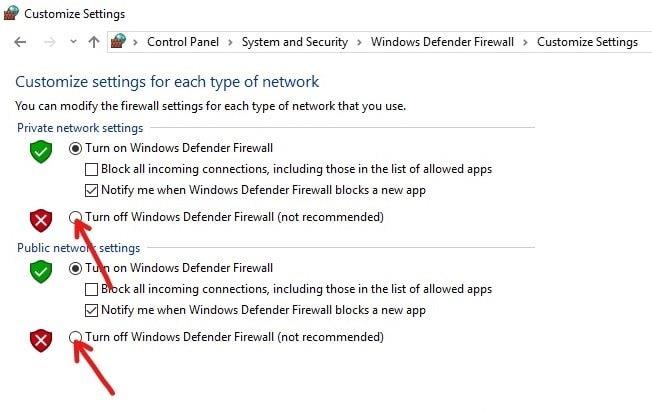
5. Klik pada butang OK di bahagian bawah halaman.
Selepas melengkapkan langkah ini, cuba muat turun dan pasang Kemas Kini Pencipta. Masalah anda mungkin dapat diselesaikan sekarang.
Jika anda tidak dapat mematikan Windows Firewall menggunakan kaedah di atas, ikuti langkah di bawah:
1.Tekan Windows Key + I untuk membuka Tetapan kemudian klik pada Kemas Kini & Keselamatan .

2. Dari menu sebelah kiri klik pada pilihan Windows Security .
3. Sekarang di bawah pilihan Kawasan perlindungan, klik pada Rangkaian Firewall & perlindungan.

4. Di sana anda boleh melihat kedua-dua rangkaian Persendirian dan Awam .
5. Anda perlu melumpuhkan Firewall untuk kedua-dua rangkaian Awam dan Persendirian.
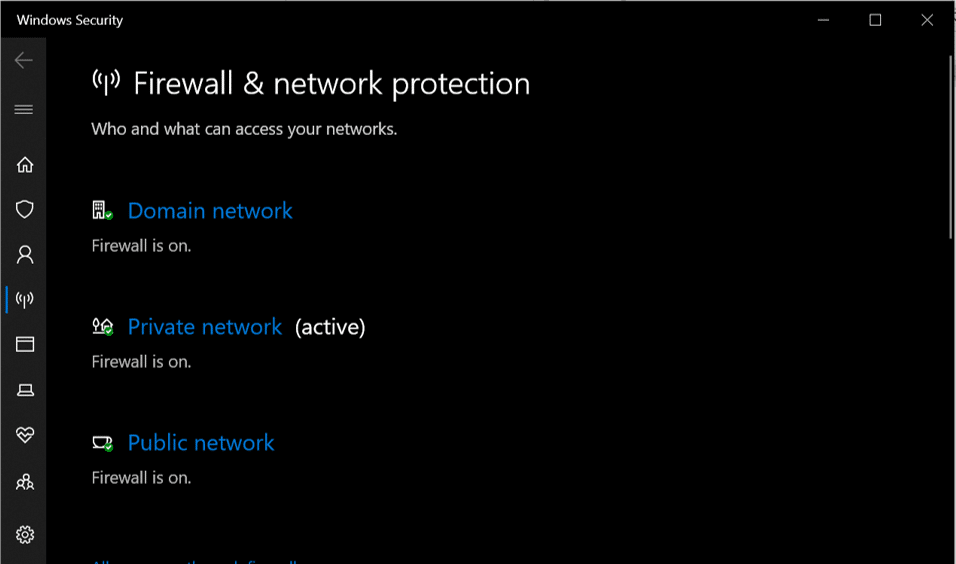
6.Selepas melumpuhkan Windows Firewall anda boleh cuba menaik taraf Windows 10 sekali lagi.
Langkah 5: Naik Taraf Kemudian
Apabila kemas kini baharu dikeluarkan, pelayan Kemas Kini Windows penuh sesak, dan ini mungkin punca masalah semasa memuat turun. Jika ini adalah masalahnya, maka anda harus cuba memuat turun kemas kini kemudian.
Langkah 6: F ix Fail Hilang atau Rosak
Jika anda menghadapi mesej ralat 0x80073712 semasa menaik taraf, maka anda harus memahami bahawa beberapa fail kemas kini Windows penting hilang atau rosak, yang penting untuk kemas kini.
Anda perlu mengalih keluar fail yang rosak itu. Untuk ini, anda perlu menjalankan Pembersihan Cakera untuk C: Drive. Untuk ini, anda perlu menaip pembersihan cakera dalam bar carian Windows. Kemudian pilih C: drive (biasanya di mana Windows 10 dipasang) dan kemudian alih keluar fail Windows Sementara. Selepas memadamkan fail sementara pergi ke Kemas Kini & keselamatan dan semak kemas kini sekali lagi.

Langkah 7: Pasang Kemas Kini Pencipta Windows 10 Secara Manual dengan Alat Penciptaan Media
Jika semua amalan standard untuk mengemas kini Windows 10 gagal, maka anda juga boleh mengemas kini PC anda secara manual dengan bantuan Alat Penciptaan Media.
1. Anda perlu memasang alat penciptaan Media untuk proses ini. Untuk memasang ini pergi ke pautan ini .
2.Setelah muat turun selesai, buka Alat Penciptaan Media.
3. Anda perlu menerima Perjanjian Pengguna dengan mengklik pada butang " Terima ".
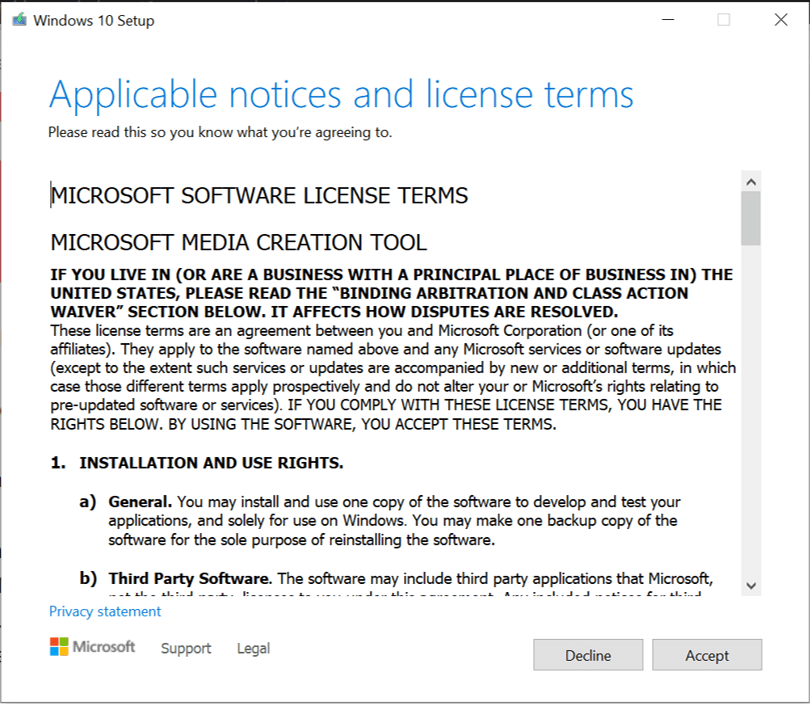
4. Pada "Apa yang anda mahu lakukan?" pilihan tanda semak skrin " Tingkatkan PC ini sekarang ".
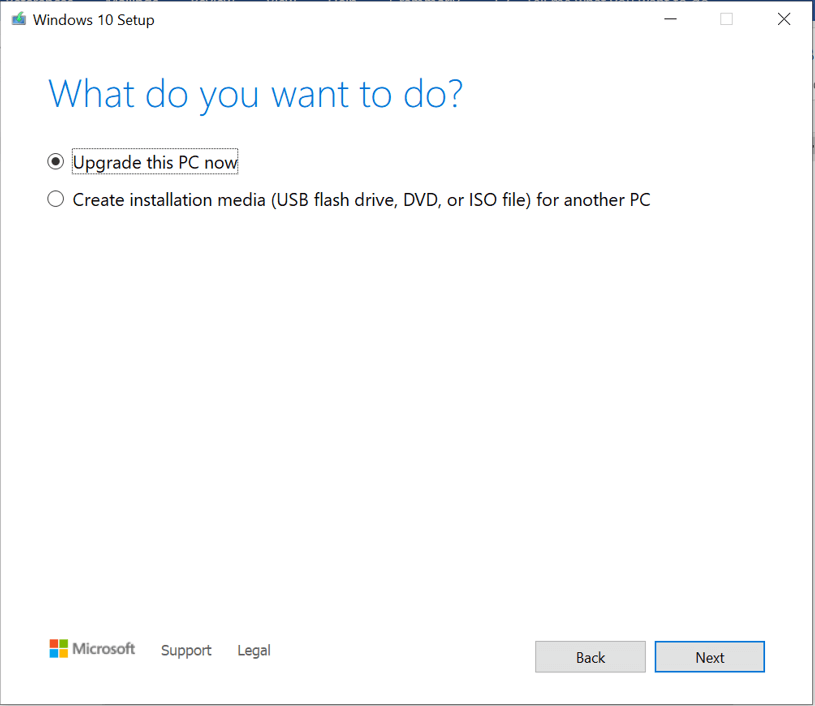
5.Seterusnya, pastikan anda menandai pilihan "Simpan fail & apl anda" untuk melindungi fail anda.
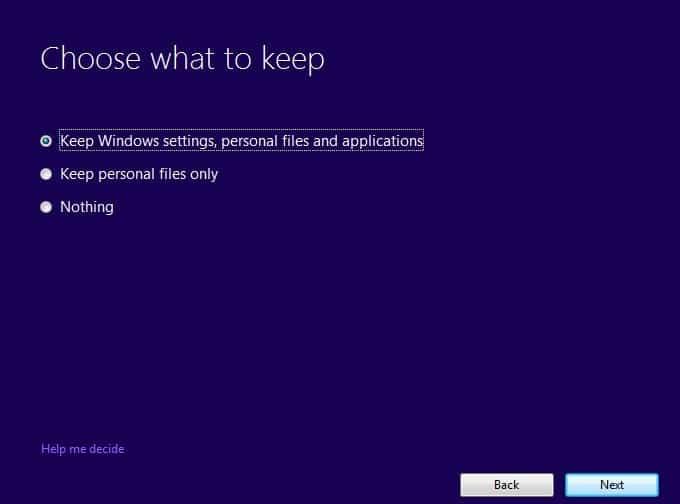
6.Klik pada Pasang untuk menyelesaikan proses.
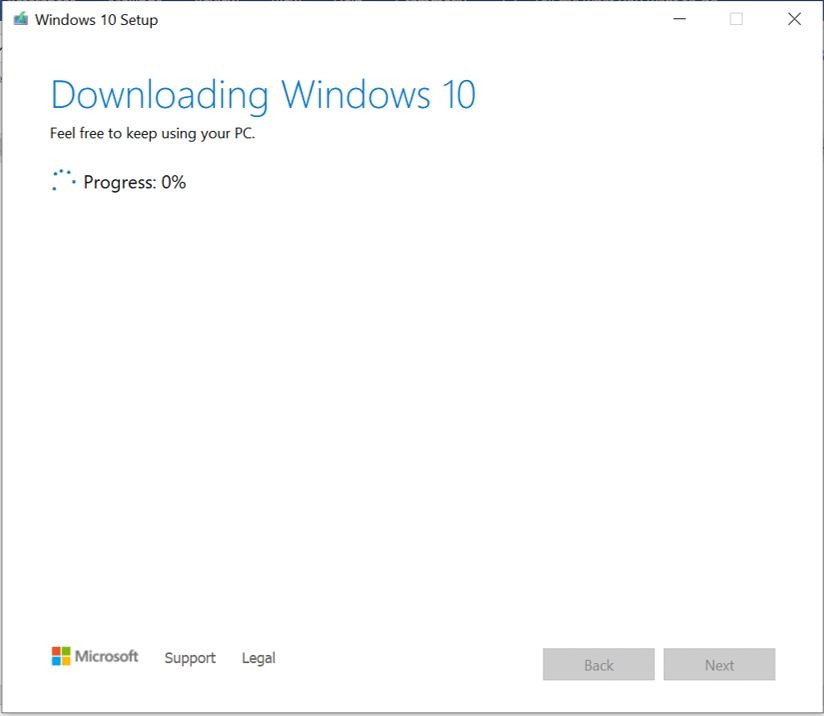
Ini adalah beberapa penyelesaian yang boleh anda cuba jika anda menghadapi isu Tidak Dapat Muat Turun Windows 10 Creators Update . Kami berharap panduan ini membantu dalam menyelesaikan masalah yang anda hadapi sebelum ini. Jangan ragu untuk menangani sebarang masalah yang anda hadapi di bahagian komen.
Kerjasama "Fortnite" dan "Star Wars" membawa pemain kuasa Force khas dan pencarian "Star Wars". Kuasa Angkatan muncul dengan Bab 4,
Roblox menawarkan cara yang kreatif dan unik untuk mencipta dunia. Jika anda ingin berkongsi pengalaman permainan anda di Roblox dan mana-mana permainannya, menambah rakan adalah
Menambah lebih banyak ruang storan pada PlayStation membantu anda mengatasi saiz permainan moden. Permainan hari ini lebih besar daripada sebelumnya dan menggunakan banyak ruang pada PS
Jika komputer anda tiba-tiba kelihatan menjadi lebih perlahan, fikiran pertama anda mungkin bahawa RAM terlalu kecil atau ia telah dijangkiti virus. Walau bagaimanapun
Jika anda pengguna RingCentral, anda mungkin mahu menukar kata laluan anda. Mungkin anda mempunyai kebimbangan keselamatan atau hanya ingin memilih kata laluan yang lebih mudah
Jika anda telah aktif di Telegram untuk beberapa lama, anda mungkin mahu menukar gambar profil anda. Walau bagaimanapun, gambar profil lama tidak dipadamkan secara automatik
Platform Twitch mempunyai pilihan untuk melindungi anda daripada melihat bahasa yang berbahaya, menyinggung perasaan dan kesat dalam sembang. Untuk pengguna yang lebih muda, dinasihatkan untuk mempunyai
https://www.youtube.com/watch?v=Pt48wfYtkHE Dokumen Google ialah alat yang sangat baik untuk kerjasama kerana ia membolehkan berbilang orang mengedit dan bekerja pada satu
Walaupun terdapat banyak alat seni digital, Procreate menonjol atas sebab tertentu. Ia direka untuk melukis seni asli menggunakan stylus dan tablet, memberikan anda a
Ada kalanya anda tidak mahu rakan Facebook anda tahu apa yang anda siarkan dalam talian. Mungkin anda menjual sesuatu yang diberikan oleh salah seorang rakan anda
Ingin membuat filem tentang diri anda berdiri di Paris, tetapi anda tidak pernah ke Perancis? Anda boleh melakukannya dalam iMovie dengan mengalih keluar latar belakang dan memasukkan yang baharu
Anda mungkin perasan bahawa saiz teks anda telah berubah dalam mesej Snapchat. Sebabnya, apl itu disesuaikan dengan tetapan telefon anda. Nasib baik, jika
Ketahui cara anda boleh mencari dan memesan tablet Fire terbaharu di Amazons Store dalam panduan ini.
Jika anda ingin mengetahui platform sosial mana yang terbaik untuk pengewangan, nombor pangkalan pengguna TikTok sahaja harus memberitahu anda semua yang anda perlu ketahui.
https://www.youtube.com/watch?v=Y9EoUvRpZ2s Sebaik sahaja anda menjadi Pencipta Snapchat rasmi, anda mendapat butang Langgan di sebelah nama anda. Apa yang anda perlukan
Bitmoji 3D ialah ciri inovatif daripada Snapchat yang membolehkan pengguna mencipta kehadiran digital unik yang mewakili personaliti mereka dan
Semasa pembentangan Slaid Google, anda harus menentukan masa berapa lama anda berada di satu slaid atau memberi khalayak anda peluang untuk terlibat dalam perbincangan atau menjawab sebarang
OnePlus 5 ialah salah satu telefon terbaik pada tahun 2017. Kemudian OnePlus 5T tiba, dan menambah baik padanya dalam beberapa cara yang sederhana tetapi penting, tanpa menambah
Dalam Apl Tunai, anda boleh menghantar wang kepada orang ramai, melabur dalam saham atau saham syarikat, berdagang kripto dan membayar bil anda. Walau bagaimanapun, anda perlu menambah dana pada Tunai anda
Anda boleh menggunakan beberapa kaedah untuk memotong bentuk dalam Adobe Illustrator. Ini kerana banyak objek tidak dicipta dengan cara yang sama. Malangnya,


















